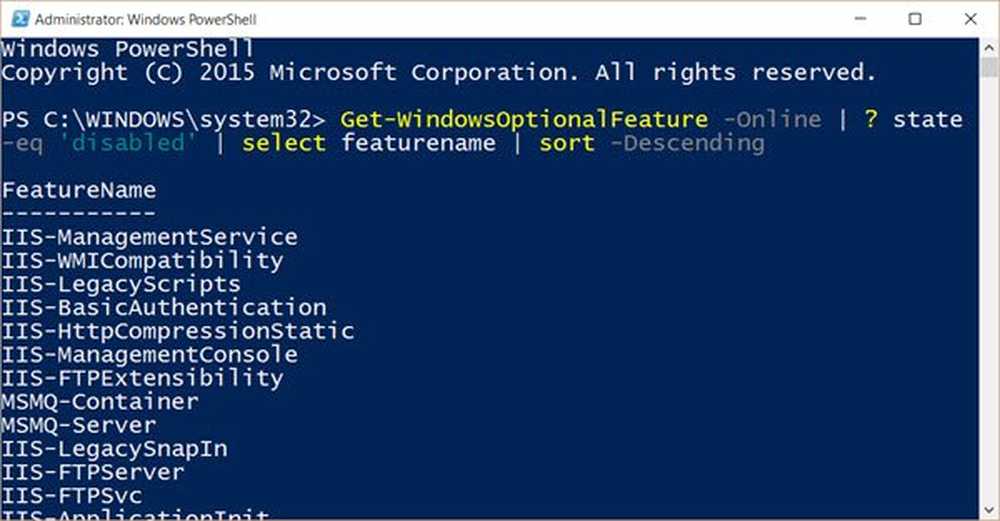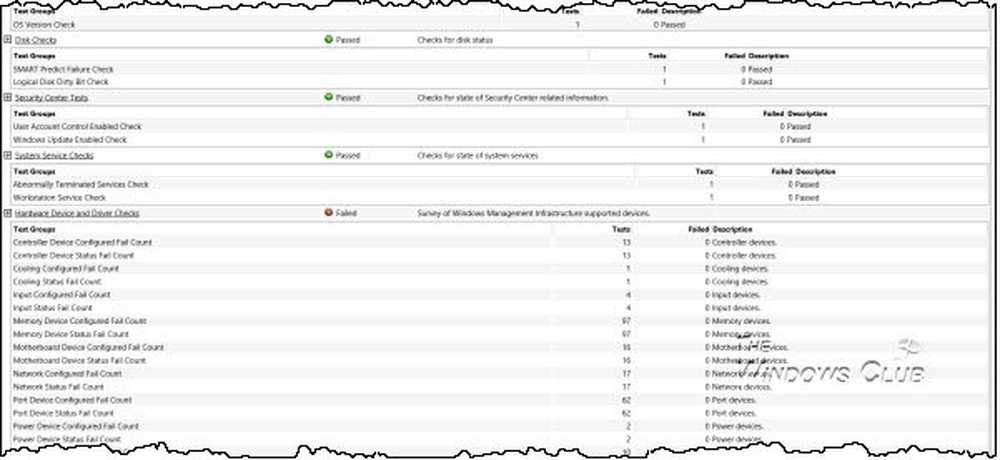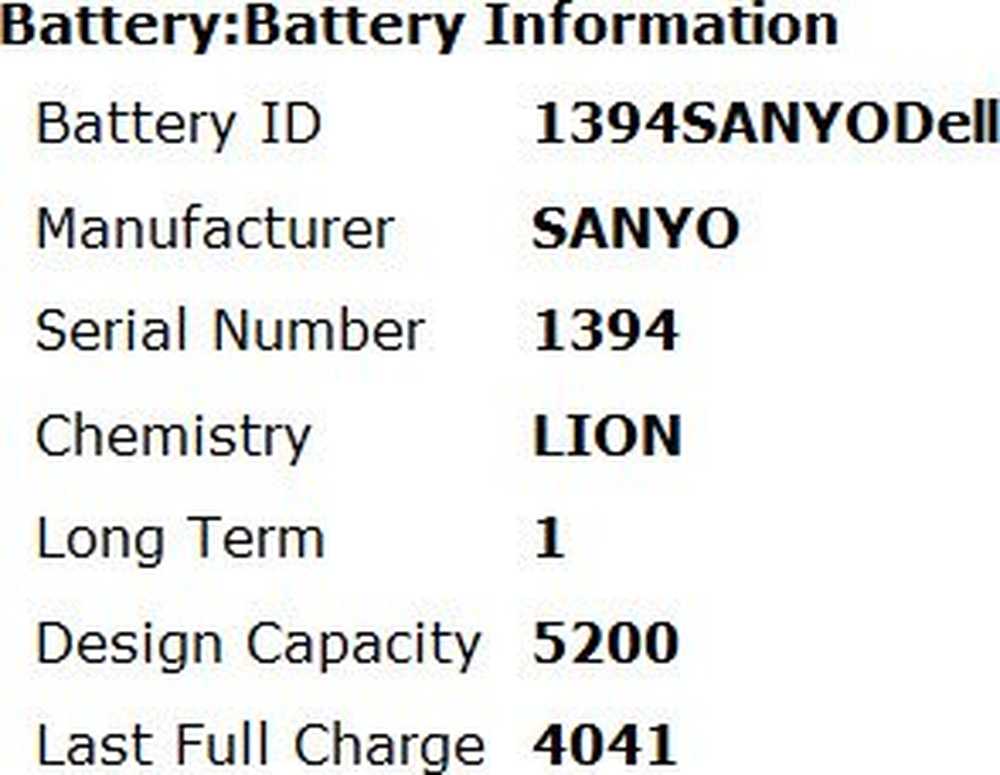Allgemeine Scannerprobleme, Tipps und Lösungen zur Fehlerbehebung

Nichts ist schlimmer, als ein Projekt vorzeitig abzuschließen, es aber aufgrund des Problems des „langsamen Scannens oder Druckens“ zu spät einzureichen. In ähnlicher Weise können andere Probleme mit dem Scanner den Benutzer frustrieren. In der heutigen Kolumne haben wir einige wichtige hervorgehoben Probleme mit dem Scanner neben ihren Methoden und Lösungen zur Fehlerbehebung.
Scannerprobleme, Fehlerbehebung, Lösungen
Die Qualität Ihrer Ausrüstung ist sehr wichtig, und manchmal können sogar völlig neue, nicht verkratzte Kunststoffträger die Scanqualität beeinträchtigen. So können Sie sicherstellen, dass sie immer betriebsbereit sind!
1] Der Papier-Logjam
Wenn Sie mit einem Drucker / Scanner arbeiten, ist es unvermeidlich, dass ein Papierstau auftritt. Dies ist ein Ereignis, bei dem Papier oder anderes gedrucktes Material in einem Drucker hängen bleibt und nicht ausgeworfen werden kann. In den meisten Fällen sollten Sie die Bedienungsanleitung oder die Bedienfeldanweisungen leicht genug durch diese fehlerhafte Aufgabe führen. Die meisten Scanner / Drucker bieten Videounterstützung, um die Beseitigung von Staus zu einem problemlosen Erlebnis zu machen.
Beginnen Sie mit der Untersuchung des Papierwegs und entfernen Sie das gestaute Material. Achten Sie darauf, dass Sie es nicht zerreißen. Wenn es zwischen den Rollen eingeklemmt ist, lassen Sie den Druck langsam ab, um ihn zu entfernen.
Wenn der Papierstau durch die falsche Ausrichtung des Papiers verursacht wurde, entfernen Sie das Fach, legen Sie das Papier richtig ein, und setzen Sie das Fach neu ein. Prüfen Sie auch, ob sie richtig ausgerichtet und neu positioniert sind.
2] Langsame Druckzeit
In vielen Fällen kann eine langsame Druckzeit durch eine Einstellung mit hoher Auflösung verursacht werden. Hochauflösende Bilder verbrauchen mehr Daten und benötigen mehr Zeit für die Verarbeitung. Dies führt immer zu langsamen Druckzeiten. Wenn Sie nicht so sehr darauf aus sind, Bilder in Galeriequalität zu erhalten, drucken Sie mit Normalpapier in Normal- oder Entwurfsqualität, um eine höhere Druckgeschwindigkeit zu erreichen.
Zweitens ist es ebenso wichtig, die Druckertreibereinstellungen zu überprüfen, da sie das Geschwindigkeitsergebnis bestimmen. Zum Beispiel sind High-End-Laser mit verfügbar-
- Nachsatz
- PCL und der hostbasierte Treiber des Herstellers.
Im Allgemeinen eignet sich PCL für einen schnelleren Bürodruck, während PostScript am besten für grafikintensive Anwendungen und Branchen geeignet ist.
Wechseln Sie schließlich vom zweiseitigen Modus in den Simplex-Modus. Warum? Einseitiger Druck dauert erheblich weniger.
3] Falsche / unangemessene Ausdrucke
Ihr Drucker funktioniert oft einwandfrei, liefert jedoch nicht die gewünschten Ergebnisse. Die Bilder können verblasst oder von sehr schlechter Qualität sein. Dies kann sogar die besten Kreationen unerwünscht machen. Um dies zu vermeiden, überprüfen Sie die Kabelverbindung. Ein Scanner verfügt höchstwahrscheinlich über zwei Anschlüsse an der Rückseite.
- Ein Kabel ist an eine Steckdose angeschlossen
- Ein Kabel ist an den Computer angeschlossen
Vergewissern Sie sich, dass diese beiden Kabel fest angeschlossen sind. Einige Scanner sind für die Stromversorgung ausschließlich auf das USB-Kabel angewiesen und verfügen daher über kein separates Netzkabel. Schließen Sie solche Scanner direkt an den USB-Anschluss des PCs an, anstatt sie an einen USB-Hub ohne Stromversorgung anzuschließen. Es ist bekannt, dass der USB-Hub manchmal nicht genug Strom für den Scanner erzeugt. Überprüfen Sie auch die Einstellung der Fixiereinheit. Bei einigen Laserdruckern hat die Fixiereinheit eine Einstellung für den Papiertyp. Wenn die Fixiereinheit des Druckers manuell eingestellt werden kann, prüfen Sie, ob sie richtig eingestellt ist.
4] Der WLAN-Druck dauert ungewöhnlich lange
Wenn die Verbindung schwach ist und Sie nicht den richtigen Druck erhalten, können Sie den Durchsatz erhöhen und die Druckzeit verkürzen, wenn Sie den Drucker ganz in die Nähe Ihres Routers bringen. Darüber hinaus können Sie die folgende Problemumgehung ausprobieren, um die Wi-Fi-Leistung zu verbessern und gleichzeitig die Flexibilität bei der Druckerplatzierung zu erhalten. Verwenden Sie einen Router, der 802.11n unterstützt, und bieten Sie das an 5 GHz Band sowie 2,4 GHz. Stellen Sie außerdem sicher, dass die Firmware auf dem neuesten Stand ist. Bei Bedarf können Sie einen drahtlosen Extender oder einen Repeater hinzufügen, um die Leistung zu erhöhen.
5] Probleme mit Tinte / Toner
Wenn die Art und Weise, wie Bilder auf dem Bildschirm angezeigt werden, von der Darstellung im Druck abweicht, liegt möglicherweise ein Problem mit der Tinten- / Tonerkartusche vor. Wenn Sie den Drucker kalibrieren, kann sichergestellt werden, dass das, was Sie drucken, mit dem übereinstimmt, was Sie auf dem Bildschirm sehen.
Es ist jedoch wichtig zu beachten, dass jedes Produkt den Kalibrierungsprozess unterschiedlich behandelt. Außerdem enthält jedes Kalibrierungskit seine eigenen Standardanweisungen.
Sie können die Farboptionen im Druckerdialogfeld jedoch manuell an das Ergebnis der Originalpatronen anpassen. Im Druckertreiber befinden sich Steuerelemente zur Feinabstimmung der Gesamtdarstellung der Farbe Ihres Druckers. Abhängig von Ihren Bedürfnissen kann dies ausreichen, um die gewünschte Farbe zu erhalten.
Ein Problem mit der Tinten- / Tonerkartusche kann auch auftreten, wenn gerade neue Tinte / Toner falsch eingesetzt wurde. Um solche Fälle zu vermeiden, korrigieren Sie es richtig.
6] Entfernen Sie andere Geräte
Vorsichtshalber können Sie auch prüfen, ob andere an den Computer angeschlossene Geräte die Funktion des Scanners beeinträchtigen. Wenn weitere, unerwünschte Geräte an Ihren Computer angeschlossen sind, versuchen Sie, den Computer herunterzufahren und nicht wesentliche Geräte zu trennen. Parallele, SCSI-, Firewire- und andere USB-Geräte können die Scannervorgänge beeinträchtigen.
Lesen Sie weiter: Der Scanner funktioniert nicht unter Windows 10.